
PCにインストールされているフォントをブラウザ上で一覧表示できるウェブサービス「wordmark.it」の使い方をご紹介します。
デザイン系の作業をしていると、フォントを並べて見比べる機会がたくさんありますよね。
PC内のフォントを一覧するなら、ソフトのフォントビューアを使うのも手ですが、ブラウザ上でフォントを一覧表示できるウェブサービスも、手軽に使えて便利です。
中でもwordmark.itはシンプルで見やすく、一度に大量のフォントを並べて表示したり、選択したフォントだけを表示することができます。Googleフォントも一覧表示できますよ。
フォント選びに行き詰まったり、「これだ!」というフォントが見つからない時は、wordmark.itに並んだフォントを眺めていると、いいアイデアが浮かぶかもしれませんよ。
wordmark.itにアクセス
wordmark.itはウェブサービスなので、ブラウザからサイトにアクセスして使用します。以下のリンクからwordmark.itにアクセスしてみましょう。

トップページが表示されましたが、ここで注意点が一つあります。
wordmark.itを使う時は、Flashを有効にしてください。Flashが無効のままだと、デフォルトのシステムフォントしか表示されません。

Flashを有効にしたら、「enter a word or a phrase」に表示させたい例文を入力します。
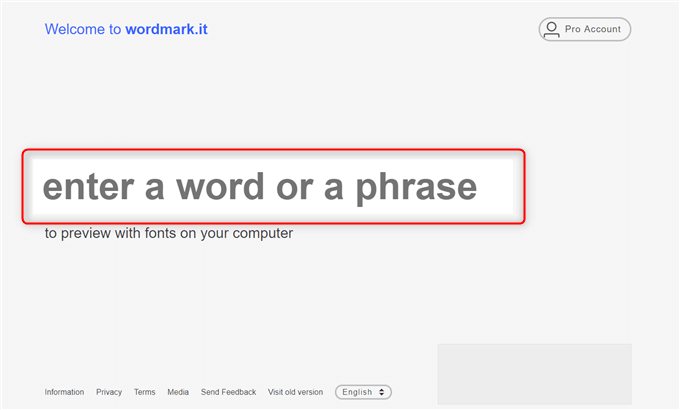
「Enter」キーを押すと、例文と共にフォントがアルファベット順で表示されます。フォントの名称「Arial」や「Sans serif」、「MS明朝」などのイニシャル順です。
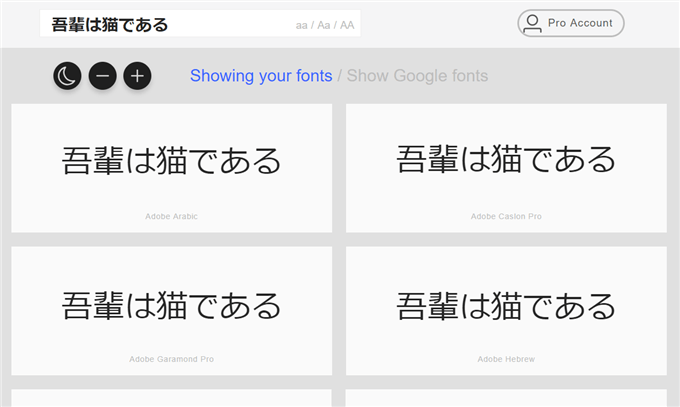
wordmark.itの便利な機能
wordmark.itには、フォントサイズの変更や白黒反転、アルファベットの大文字と小文字の変換など、フォントを比較する際に便利な機能があります。
左上の「-」と「+」でフォントサイズを変更できます。

ブラウザをフルスクリーンにしてフォントサイズを小さくすると、一覧できるフォントの数を増やすことができるので、フォントを並べて検討する時に便利です。

「月」と「太陽」マークで背景を反転させます。フォントを白黒両方でチェックできます。
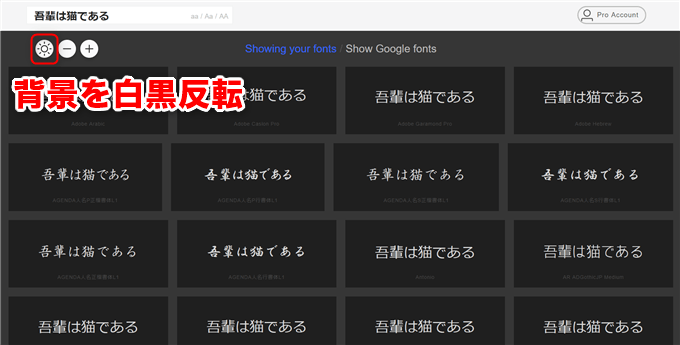
アルファベット限定の機能ですが、文字入力欄の右にある「aa / Aa / AA」で、小文字/大小混じり/大文字を切り替えて表示させることができます。
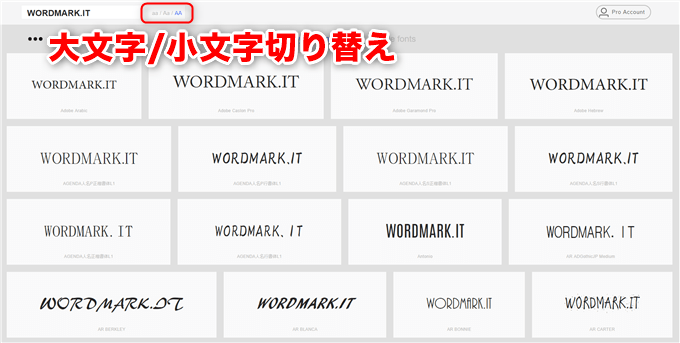
Googleフォントのプレビュー機能もあります。「Showing Google Fonts」をクリックすると、例文をGoogleフォントで一覧表示してくれます。
ただし、Googleフォントの数は山盛りあるので、すべて確認するのは大変ですけどね。

フォント絞り込み表示機能
wordmark.itには、選択したフォントだけを表示する絞り込み表示機能があります。
使い方は簡単、選択したいフォントをクリックすると枠が青くなります。あとは右上の「Filter selected」をクリックすると、選択されたフォントだけが表示されます。

この機能を使えば、好みのフォントだけを表示させて比較することができます。また、左上のアイコンからフォント一覧を印刷したり、イメージをダウンロードすることができます。

wordmark.it まとめ
デザインの仕事はフォントの使い方一つでイメージが大きく変わります。wordmark.itを使うと、PC内にあるフォントを一覧したり、選択したものだけで比較できるので大変便利です。
また、wordmark.itには、タグの使用やフォントをカテゴリー別に表示できる月2ドルの有料サービス「Pro Account」もあります。
イニシャル順に並んだフォント一覧は使い勝手がイマイチですが、カテゴリー別に一覧表示されると便利です。大量にフォントを扱うデザイン系の仕事なら使う価値はあります。

フォント選びはなかなか大変ですが、wordmark.it を使うと作業が捗ります。無料でも十分な機能があるので、ぜひ一度使ってみてください。
フォントの関連記事です。こちらもぜひ参考に・・・



